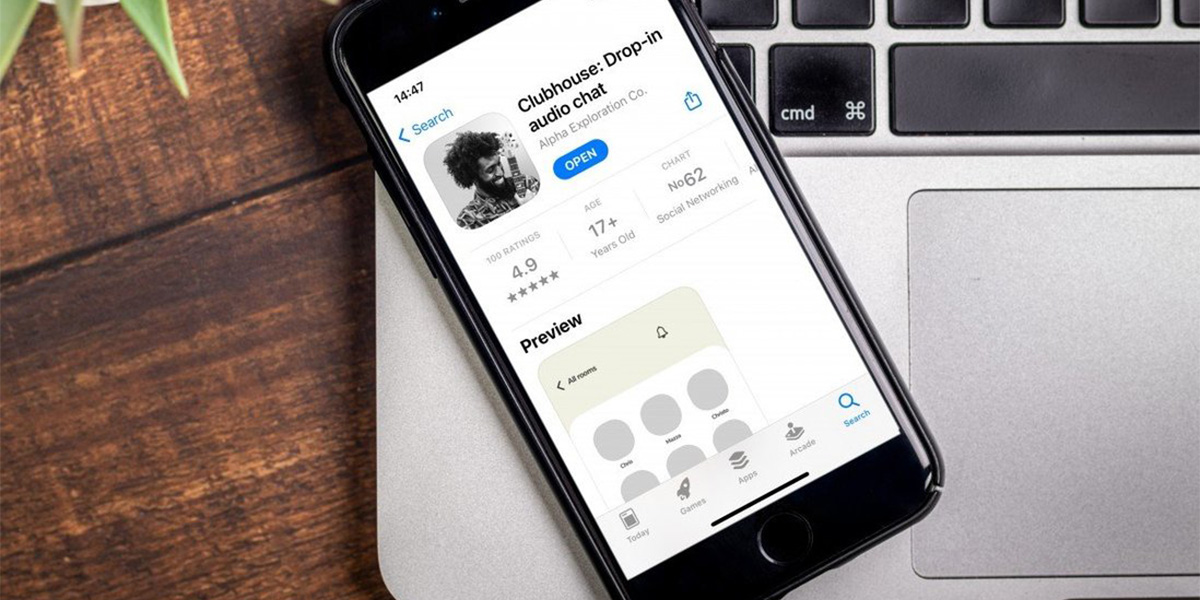
آموزش نصب و راه اندازی کلاب هاوس + معرفی و ویدیو آموزشی
انسانها از روز اول دنبال روشهای ارتباطی مختلفی بودن تا بتونن با هم دیگه در تماس باشن، از دود و کبوتر و نامه گرفته تا اینستاگرام و توییتر. امروزه نقش شبکههای مجازی در زندگی ما از همیشه پررنگتر شده و همه تشنهی ایدههای نو و جدیدیم تا بتونیم با دوستان و آشناهامون در تماس باشیم. یکی از این شبکههای اجتماعی که در سال 2020 ساخته شده و عملکرد جالب و نسبتاً متفاوتی با بقیهی اپلیکیشنها داره کلاب هاوسه. در این مقاله میخوایم با هم به معرفی، نصب و راه اندازی کلاب هاوس بپردازیم. با ما همراه باشید.
[aparat id=’bAHpk’]کلاب هاوس چیه؟
کلاب هاوس در آوریل 2020 برای سیستمعامل iOS منتشر شد. این اپلیکیشن، یک شبکهی مجازی مشهوره که با قابلیت چت صوتی، امکان ارتباط چندین هزار نفر رو بهصورت آنلاین فراهم میکنه. در ابتدا این اپلیکیشن، کاربران بسیار کمی داشت. اما با حضور ایلان ماسک در یکی از چترومهای این اپلیکیشن، تعداد کاربران اون، روز به روز افزایش پیدا کرد و در مدت کوتاه از 2 میلیون نفر عبور کرد.
نکتهی جالب این اپلیکیشن، روش برقراری ارتباط با دیگر کاربرهاست. تمامی کاربرهایی که در یک اتاق (Room) هستن، میتونن مکالمات صوتی افراد مشخصشده رو بشنون و درصورت اجازهی مدیر، میتونن در بحث هم شرکت کنن. البته برای ورود به اتاق، مدیر باید اونها رو بپذیره. در صورتی که با ورود شما موافقت بشه، میتونید در اتاق حضور پیدا کنید و مکالمهی صوتی مدیران و افرادی رو بشنوید که اجازهی صحبت دارند .
نصب و راه اندازی کلاب هاوس
در حال حاضر، Clubhouse تنها برای سیستمعاملهای iOS طراحیشده، اما کاربران اندرویدی هم میتونن با استفاده از اپلیکیشنهای فرعی، از قابلیتهای این اپلیکیشن استفاده کنن.
ساخت اکانت Clubhouse با استفاده از لینک دعوت
برای واردشدن به اپلیکیشن از دو راه میتونید اقدام کنید. سریعترین راه اینه از دوستانتون که در اپلیکیشن هستن بخوایید براتون دعوتنامه بفرستن و بعد با زدن روی لینک دعوت، بهصورت مستقیم وارد اون بشید.
در مرحلهی بعد، میتونید آیدی فردی که دعوتتون کرده رو ببینید. حالا میتونید اطلاعات اکانت رو از طریق اکانت توییترتون یا بهصورت دستی وارد کنید.
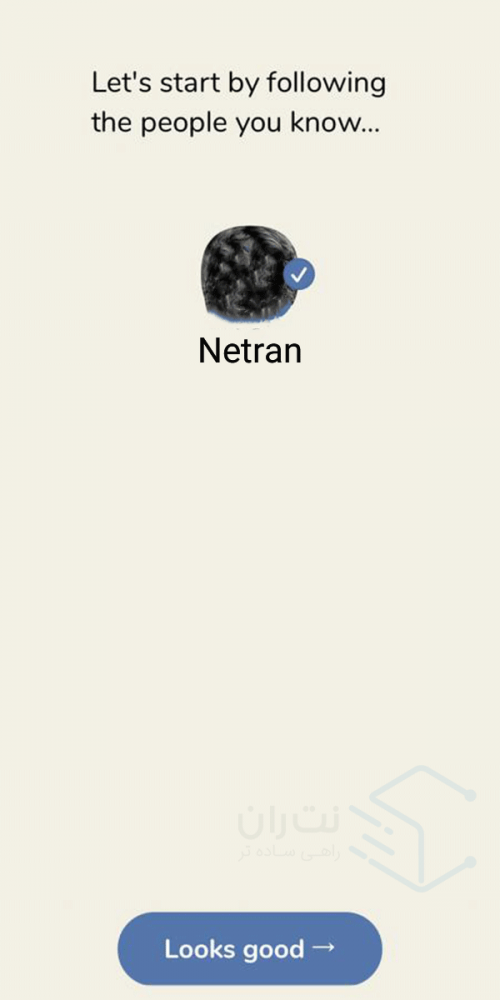
با زدن گزینهی Enter my info manually، صفحهی جدیدی براتون ظاهر میشه که میتونید عکس پروفایلتون رو انتخاب کنید. درصورتی که تمایلی برای انتخاب عکس ندارید، گزینهی Skip رو بزنید.
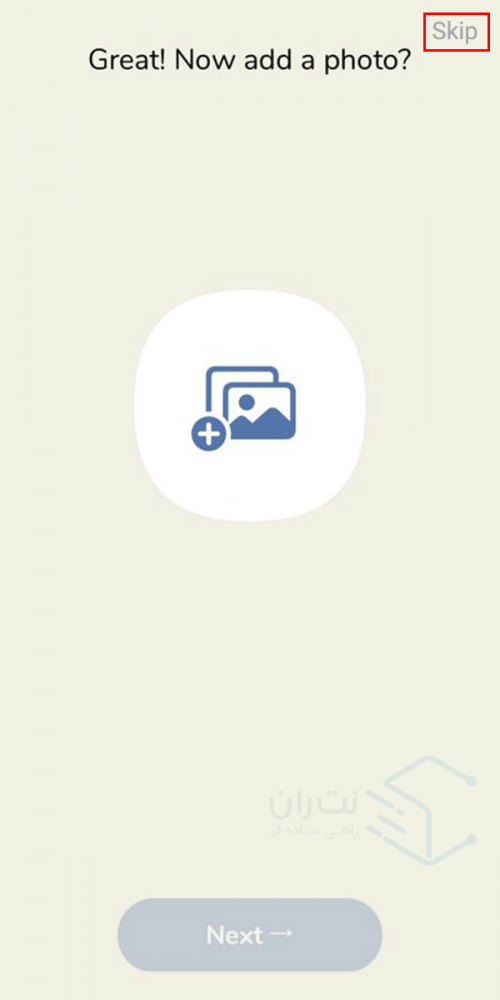
در مرحلهی بعد، اپلیکیشن درخواستی مبنی بر اجازهی دسترسی به دفترتلفنتون رو میده. با زدن گزینهی OK، این دسترسی رو بهش بدید تا لیستی از دوستانتون رو که در کلاب هاوس حضور دارن بهتون نمایش بده. در صورتی که مایل نیستید این اجازه رو به اپلیکیشن بدید، کافیه گزینهی Don’t Allow رو انتخاب کنید.
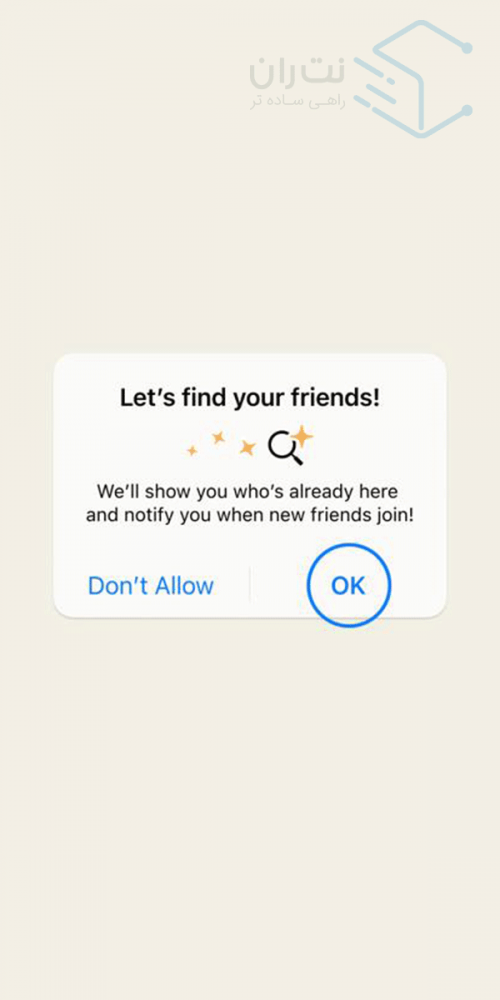
در قسمت بعد، باید علاقهمندیهاتون رو انتخاب کنید. با این کار اپلیکیشن، کاربرانی رو به شما معرفی میکنه که علایقی شبیه به شما دارن.
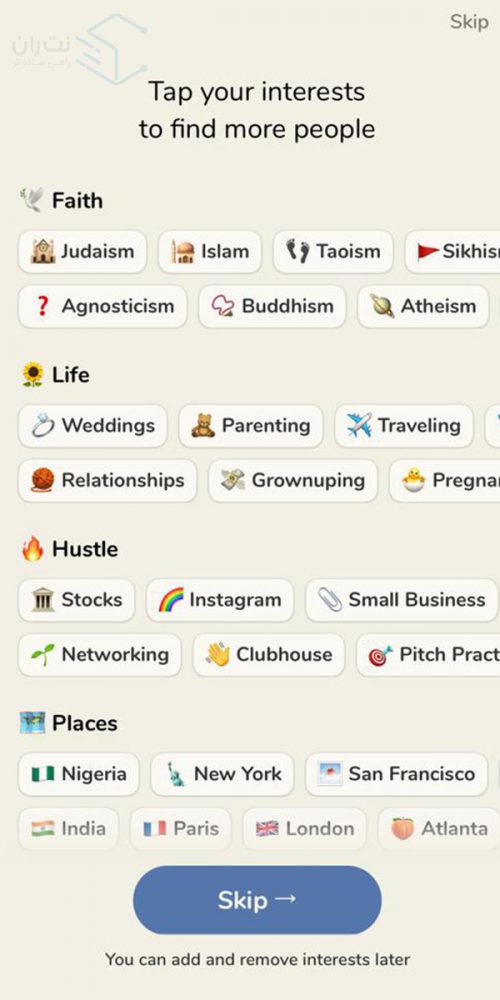
در مرحلهی بعد، با توجه به گزینههایی که در قسمت قبل انتخاب کردید، برنامه فهرستی از افراد پیشنهادی بهتون نشون میده. شما میتونید هر فردی رو که دوست دارید از این لیست انتخاب کنید.
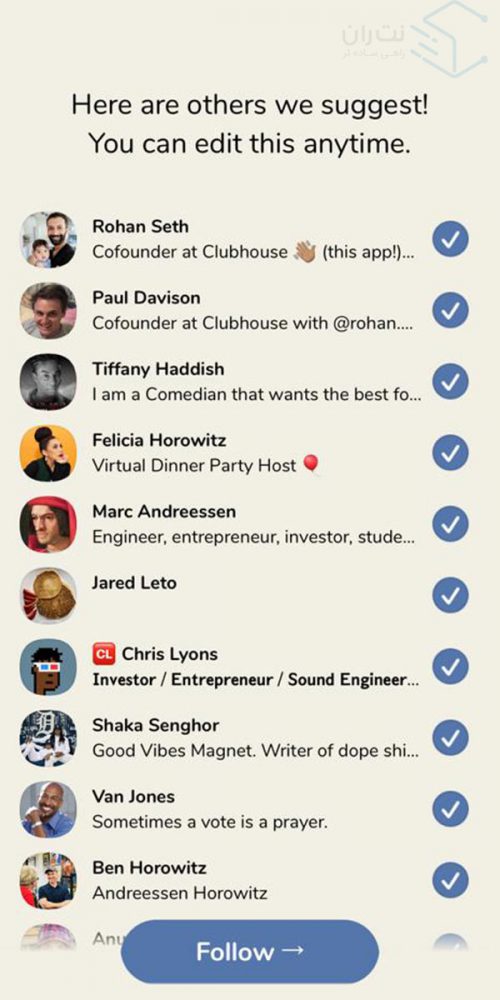
درنهایت، وارد صفحهی اصلی Clubhouse میشید که مطابق شکل زیر (تصویر15)، تعدادی از چت رومهای مختلف رو بهتون نشون میده. در این قسمت، حتی میتونید خودتون اتاقهای (Room) مختلف بسازید.
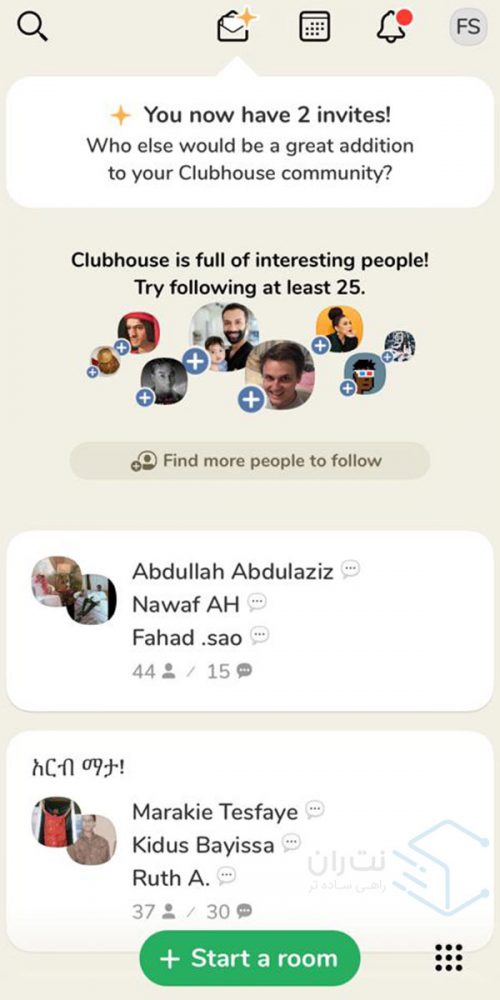
مقالههای پیشنهادی:
ساخت اکانت Clubhouse بدون لینک دعوت
راه دیگهای هم برای ساخت اکانت کلاب هاوس وجود داره. شما میتونید از طریق ثبتنام و بدون استفاده از لینک، برای خودتون اکانت بسازید.
در ابتدا در اپلیکیشن App Store، کلمهی ClubHouse رو سرچ میکنیم.
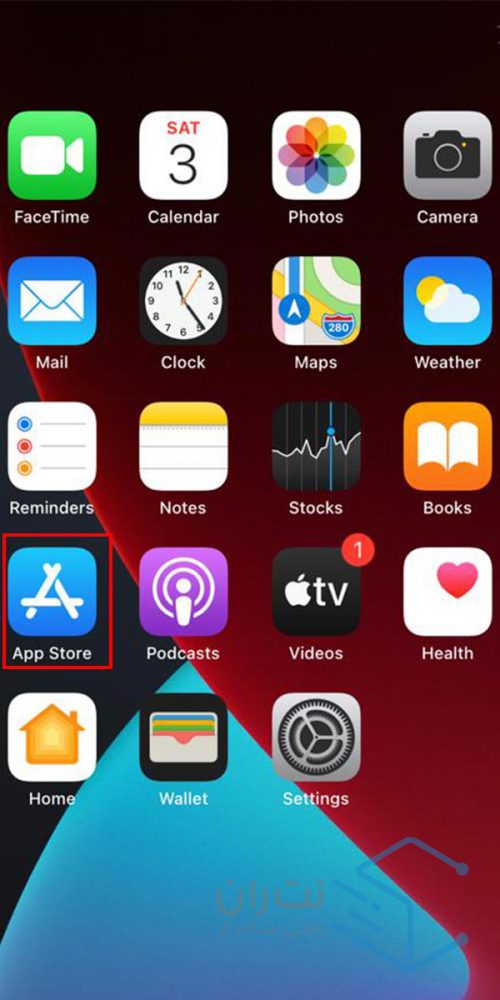
حالا با زدن روی گزینهی Get، اپلیکیشن Clubhouse دانلود میشه.
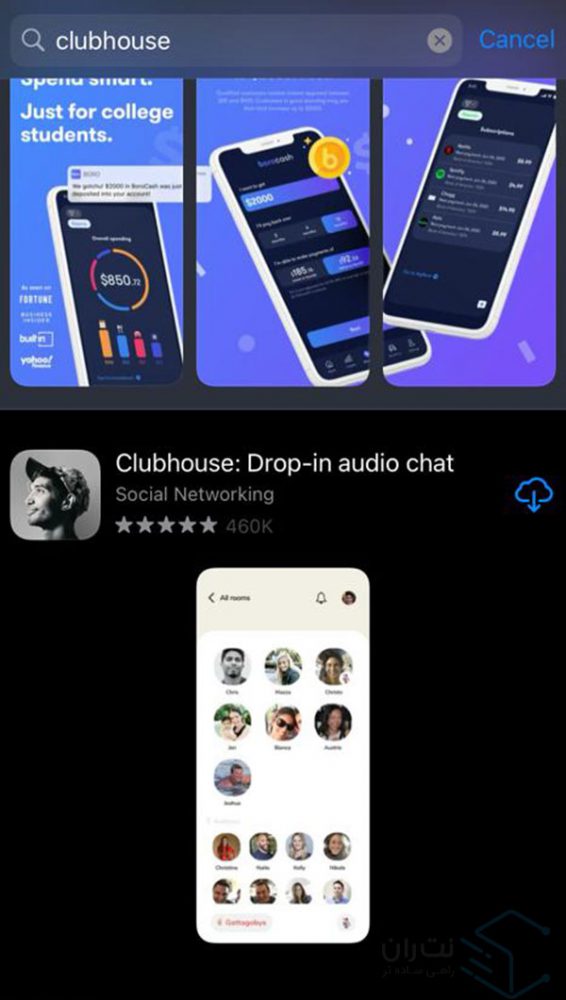
بعد از نصب کامل اپلیکیشن، واردش میشیم تا فرآیند ساخت اکانت رو شروع کنیم.
در صفحهی بعد کشورتون رو انتخاب کنید و شمارهی همراهتون رو در کادر بنویسید تا یک کد براتون ارسال بشه.

اگر در این قسمت دچار مشکل شدید و بهتون ارور نبود اینترنت داد، دو راه وجود داره که میتونید این مشکل رو حل کنید. راه اول، نصب فیلترشکن هستش.
راه دوم اینه که از طریق تنظیمات گوشی، وارد قسمت Cellular بشید.
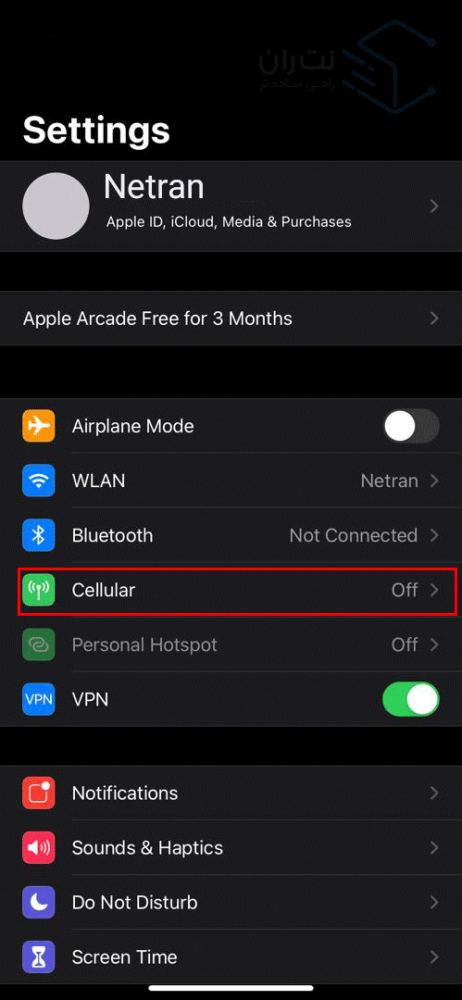
در این قسمت، میتونید تمامی اپلیکیشنها و میزان دسترسیشون به اینترنت خط یا Wi-Fi رو ببینید. با زدن روی Clubhouse و انتخاب گزینهی WLAN & Cellular، مشکلتون حل میشه.
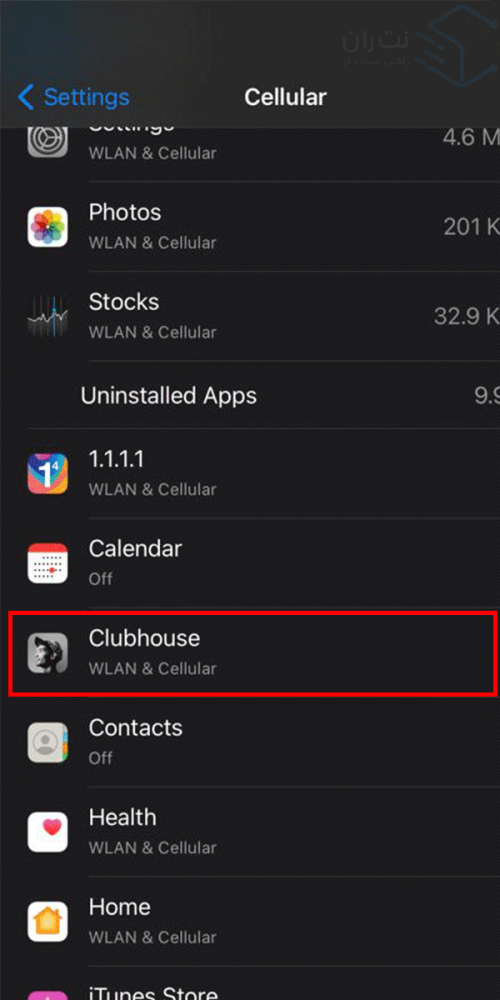
خب، حالا با وارد کردن کشور و شمارهتون، کدی چهار رقمی براتون ارسال میشه. اون رو در قسمت مشخصشده (تصویر12) وارد کنید.
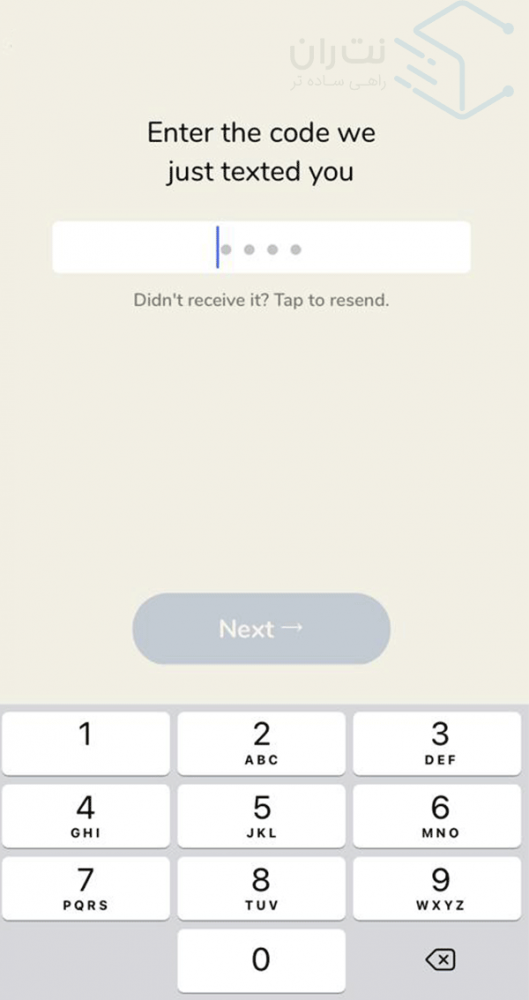
گزینهی Next رو بزنید تا وارد صفحهی بعد بشید. این صفحه ازتون میخواد اسم و فامیلتون رو کامل وارد کنید.
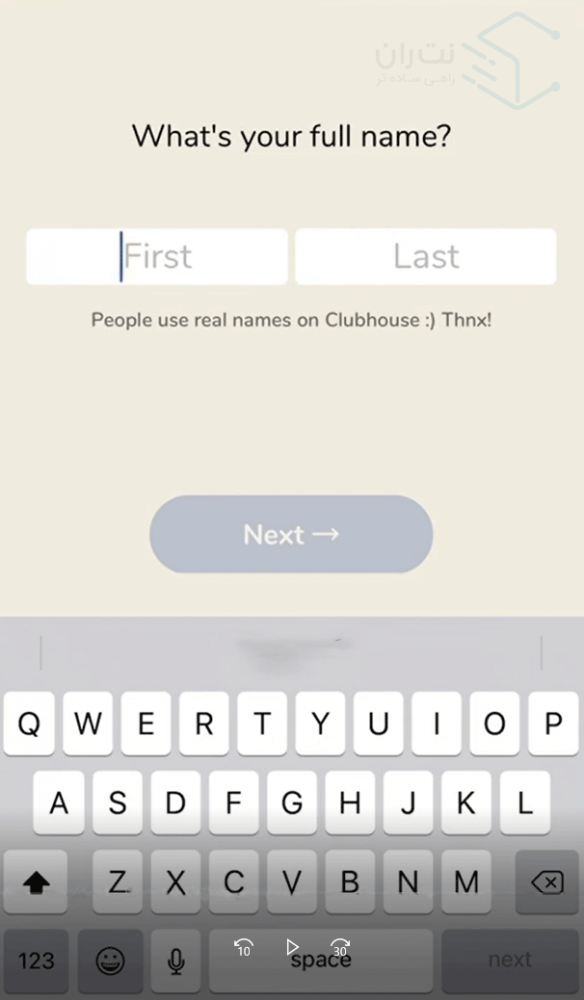
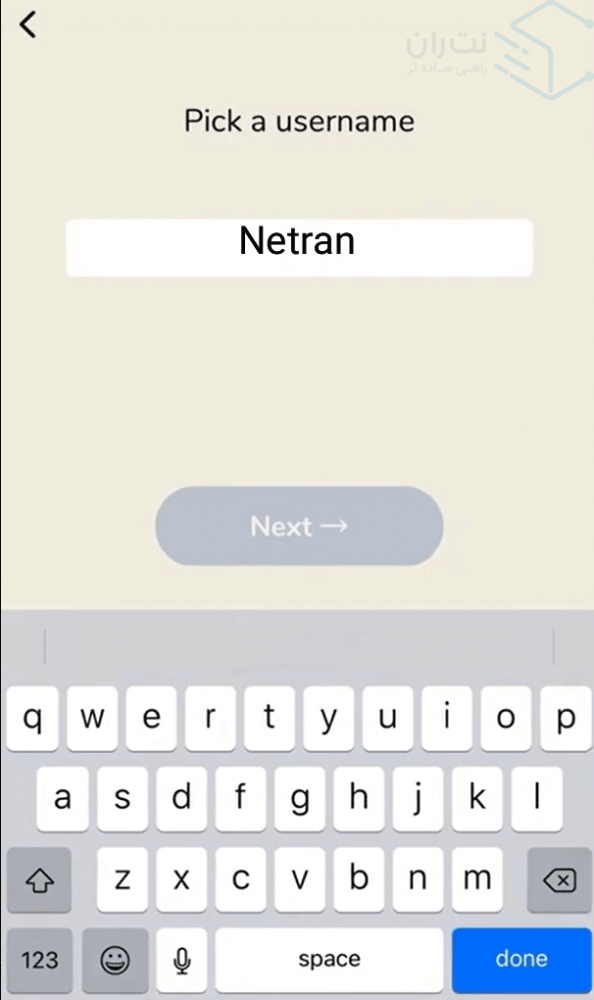
در صفحهی بعد، متنی بهتون نشون داده میشه. این متن ازتون میخواد مدتی صبر کنید تا تاییدیه لازم برای ورودتون صادر بشه.
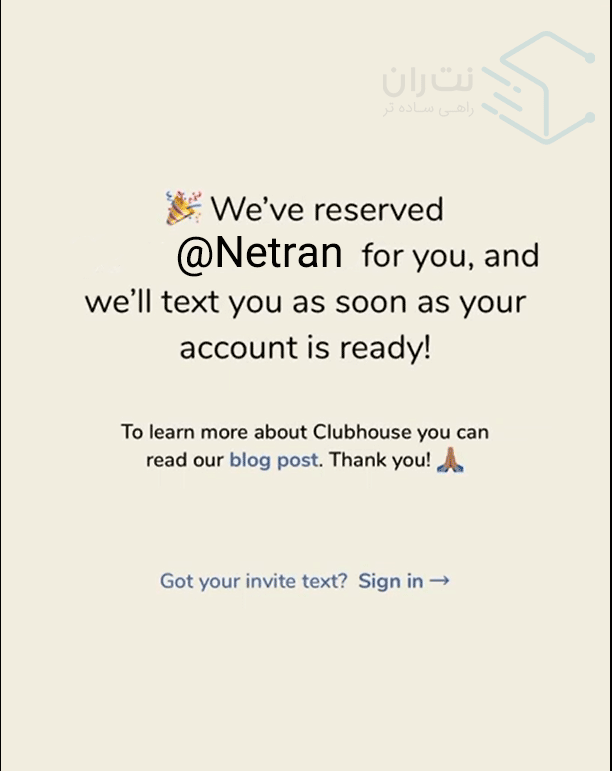
دانلود فایل PDF این مقاله:
حرف آخر
امروزه اپلیکیشنهای بسیاری مانند اینستاگرام و واتس اپ وجود دارن که کاربران زیادی از اونها استفاده میکنن. اما طرز کار تمامی این شبکههای مجازی، تقریبا یکی بوده و صرفا در موارد کوچیکی با هم تفاوت دارن. اما اپلیکیشن کلاب هاوس با استفاده از روشی جدید، توجه افراد بسیاری رو به خودش جلب کرده.
در این مقاله سعی کردیم به معرفی، نصب و راه اندازی کلاب هاوس بپردازیم، تا افرادی که در هر یک از مراحل گفتهشده با مشکلی مواجه شدن، بهراحتی اون رو حل کنن. امیدوارم این مقاله براتون مفید بوده باشه. همچنین، درصورت وجود هر مشکلی، میتونید با گذاشتن کامنت به ما اطلاع بدید تا همکارانمون در اسرع وقت پاسخگوی شما باشند.
سوالات متداول
هنوز تاریخ دقیقی براش اعلام نشده. اما شایعاتی مبنی بر عرضهی نسخهی اندرویدی در اواخر بهار یا اوایل تابستون 2021 هست.
اوایل ساخت اپلیکیشن، فقط 5 هزار نفر اجازهی ورود به چترومها رو داشتند. اما در نسخههای جدید، دیگه محدودیتی وجود نداره.
میتونید از دو راه اکانتتون رو بسازید. راه اول از طریق لینک دعوتیه که دوستانتون براتون میفرستن. راه دیگه، ثبت نام اکانت بدون لینکه که باید چند روز منتظر تایید اکانت از طرف کلاب هاوس باشید.









